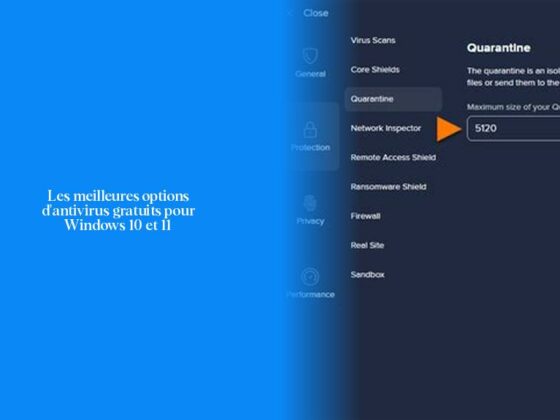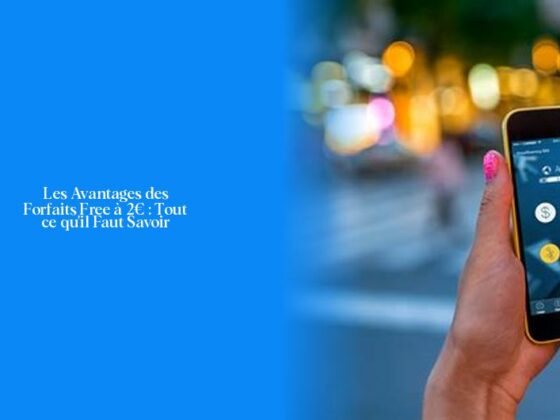Comment connecter et lire une clé USB sur la Freebox Pop
Ah, la fameuse quête de regarder le contenu d’une clé USB sur ta Freebox Pop! C’est un peu comme chercher un trésor caché dans les méandres numériques, n’est-ce pas? Ne t’inquiète pas, je vais te guider à travers les rouages de la connectivité USB avec ta box préférée!
Maintenant, pour connecter et lire une clé USB sur ta Freebox Pop, c’est plus simple que résoudre une énigme… presque. Tout d’abord, assure-toi d’avoir ta clé USB prête à l’action. Ensuite, branche-la délicatement dans l’un des ports USB de ta Freebox Pop. Feel the satisfying click as it slides in perfectly!
Maintenant, l’instant fatidique! Après avoir branché ton précieux périphérique de stockage USB, prends en main ta télécommande et appuie courageusement sur la touche ‘Free’. Tel un chevalier commandant son armée numérique!
Saviez-vous, pour accéder facilement à un disque dur externe ou une clé USB depuis ta Freebox Pop, il est recommandé de brancher le périphérique directement sur le serveur.
Alors, jusqu’ici tout va bien? As-tu réussi à accéder au saint-graal des fichiers sur ta clé USB via ta Freebox Pop? Garde tes yeux rivés vers les sections suivantes pour explorer davantage les merveilles technologiques que tu peux accomplir avec ta box adorée! Ça promet d’être aussi excitant que de découvrir un nouveau coffre-fort numérique!Continuez à lire pour amplifier vos connaissances technologiques avec votre Freebox Pop!
Étapes pour accéder à une clé USB sur le Player Freebox Pop
Pour accéder au contenu de ta clé USB sur le Player Freebox Pop, c’est aussi simple que de dévoiler un trésor! Une fois ta clé USB branchée, la première étape est d’appuyer vaillamment sur la touche ‘Free’ de ta télécommande. Ensuite, navigue jusqu’à l’onglet ‘Mes fichiers’ dans la rubrique Multimédia pour explorer les merveilles cachées sur ton périphérique de stockage.
Mais ce n’est pas tout! Pour une expérience fluide et agréable, utilise l’application VLC, tel un marin utilisant sa boussole pour se guider en haute mer. Après avoir branché correctement ta clé USB et qu’elle soit détectée par le Player, dirige-toi vers l’accueil Android TV en appuyant sur la touche “Maison”. Ensuite, trouve l’application VLC dans la liste des Applications à l’aide des flèches directionnelles et plonge dans le feuilleton captivant de tes fichiers USB!
Une fois dans l’interface VLC, pars à la chasse au trésor en naviguant vers ton périphérique USB dans le menu de Navigation. Sélectionne-la comme un explorateur érudit choisissant son prochain livre préféré et laisse-toi emporter par le spectacle visuel révélé sur ton écran.
Résoudre les problèmes de lecture de clé USB sur la Freebox Pop
Pour résoudre les problèmes de lecture de ta clé USB sur ta Freebox Pop, tu dois traverser les épreuves des méandres numériques avec bravoure! Si jamais tu rencontres des difficultés pour accéder au contenu de ton périphérique de stockage, ne panique pas, je suis là pour te guider à travers cette aventure technologique!
Tout d’abord, si tu as des problèmes de lecture avec ta clé USB, il est recommandé de la brancher directement sur le serveur plutôt que sur le Player. Ensuite, une fois ta clé USB solidement connectée, utilise des lecteurs vidéo comme VLC ou Kodi sur le Player pour accéder et lire tes fichiers sans encombre. Tel un archéologue fouillant un site antique, explore les menus et fonctionnalités pour déverrouiller les trésors cachés dans ta clé USB.
Si malgré toutes tes tentatives héroïques la lecture ne fonctionne toujours pas, n’hésite pas à vérifier la compatibilité du format de tes fichiers avec les lecteurs disponibles sur ta Freebox Pop. Parfois, un simple ajustement dans le format peut éclairer le chemin vers une lecture fluide et sans accroc.
Et souviens-toi, comme dirait un pirate naviguant dans les eaux troubles du numérique : “Les problèmes de lecture d’une clé USB ne sont qu’un obstacle à surmonter avant d’accéder aux trésors numériques qui t’attendent!” Alors arme-toi de patience et persévère dans ta quête pour profiter pleinement du contenu de ton périphérique USB sur ta Freebox Pop. Succès garanti si tu suis ces précieux conseils!
Maintenant, prépare-toi à vaincre ces problèmes techniques comme un vrai héros numérique! N’hésite pas à tenter différentes approches pour débloquer la situation et profiter pleinement de l’expérience offerte par ta Freebox Pop. Et n’oublie pas : chaque difficulté rencontrée n’est qu’une opportunité supplémentaire d’apprendre et de maîtriser davantage l’art captivant de la technologie domestique!
Utilisation d’un disque dur externe avec la Freebox Pop
Utilisation d’un disque dur externe avec la Freebox Pop:
Pour profiter pleinement de l’expérience de stockage offerte par ta Freebox Pop, il est temps de plonger dans l’univers des disques durs externes! Ces petits gardiens numériques sont des alliés précieux pour étendre la capacité de stockage de ta box adorée et accéder à tes précieuses données avec facilité.
Lorsqu’il s’agit d’utiliser un disque dur externe avec ta Freebox Pop, la simplicité est au rendez-vous. Branche ton précieux périphérique dans l’un des ports USB disponibles sur ta box. Une fois connecté, c’est comme donner les clés du royaume à un gardien vigilant!
Maintenant, pour accéder aux trésors cachés sur ton disque dur externe depuis ta Freebox Pop, il te suffit d’appuyer vaillamment sur la touche ‘Free’ de ta télécommande. Ensuite, navigue jusqu’à la rubrique ‘Mes fichiers’ dans l’onglet Multimédia pour explorer les richesses numériques qui t’attendent. Imagine-toi en explorateur moderne dévoilant les mystères enfouis dans tes fichiers.
Une astuce sympa : pour une expérience encore plus immersive et pratique, télécharge l’application Freebox Files sur Android ou iOS via le Google Play Store ou l’App Store. Cette application te permettra de gérer et explorer facilement tes fichiers stockés sur ton disque dur externe à partir de ton smartphone, où que tu sois.
Alors, prêt à transformer ton salon en véritable sanctuaire numérique grâce à ton disque dur externe et ta fidèle Freebox Pop? C’est le moment idéal pour libérer tout le potentiel de stockage offert par ta box préférée et plonger tête baissée dans un univers numérique sans limites! N’hésite pas à céder à la tentation technologique et explorer chaque recoin digital avec curiosité et enthousiasme!
- Assurez-vous d’avoir votre clé USB prête à l’action avant de la brancher dans un port USB de votre Freebox Pop.
- Après avoir branché la clé USB, appuyez sur la touche ‘Free’ de votre télécommande pour accéder à son contenu.
- Pour une expérience optimale, utilisez l’application VLC pour explorer les fichiers présents sur votre clé USB via le Player Freebox Pop.
- Il est recommandé de brancher directement le périphérique de stockage USB sur le serveur pour un accès plus facile depuis la Freebox Pop.
- Pour accéder au contenu de votre clé USB sur le Player Freebox Pop, naviguez jusqu’à l’onglet ‘Mes fichiers’ dans la rubrique Multimédia.
- Utilisez les flèches directionnelles de votre télécommande pour trouver et ouvrir l’application VLC une fois que la clé USB est détectée par le Player.